怎么在MAC苹果电脑上将QQ浏览器卸载?
我们在使用MAC的时候想要将电脑上的QQ浏览器进行卸载应该如何操作呢?今天,小编就教大家在MAC苹果电脑上将QQ浏览器卸载。
具体如下:
1. 我们在进行卸载之前要确保软件已经推出,点击屏幕左上角的苹果按钮,如图。
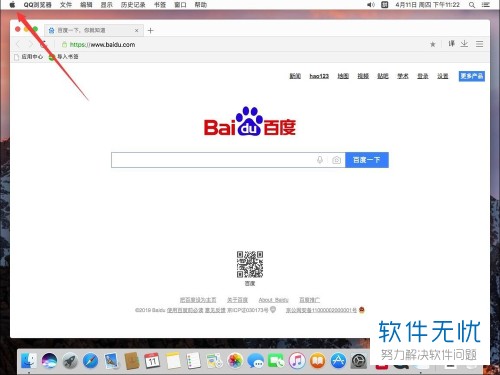
2. 在下拉列表中点击【强制退出】,如图。
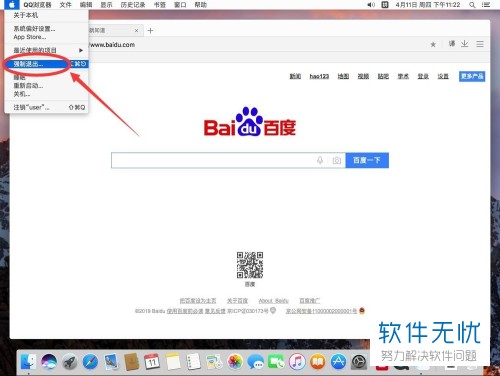
3. 在退出之后,选择【QQ浏览器】,需要注意的是,如果选项中没有QQ浏览器,说明软件没有运行或者已经完全退出了,跳转到第七步操作,如图。
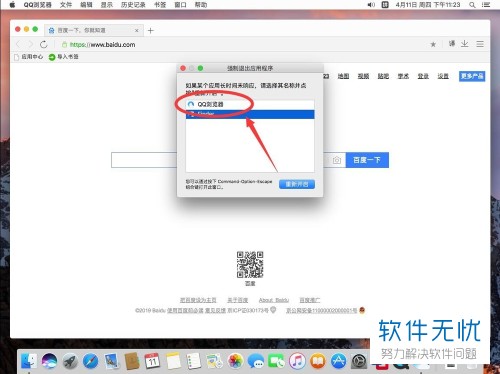
4. 然后点击窗口右下角的【强制退出】,如图。

5. 在弹出的提示窗口中点击【强制退出】,之后就完成了QQ浏览器的退出工作,如图。
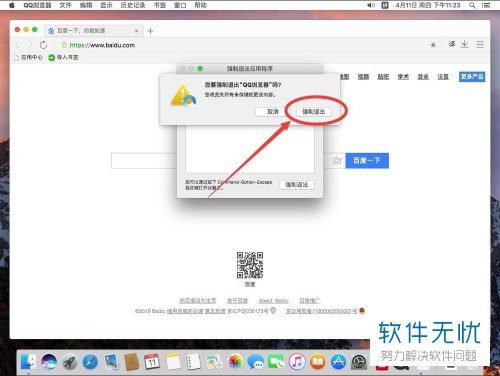
6. 我们点击窗口左上角的红色叉号,将强制关闭界面关闭,返回到主界面,如图。
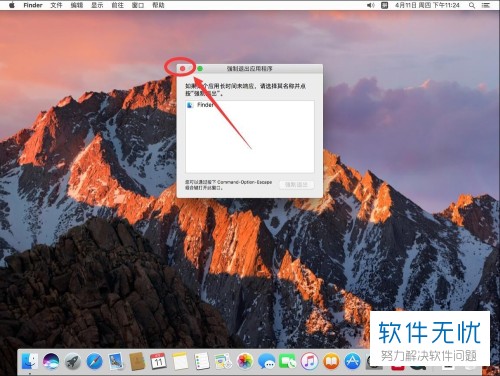
7. 之后点击上方工具栏的【前往】,如图。
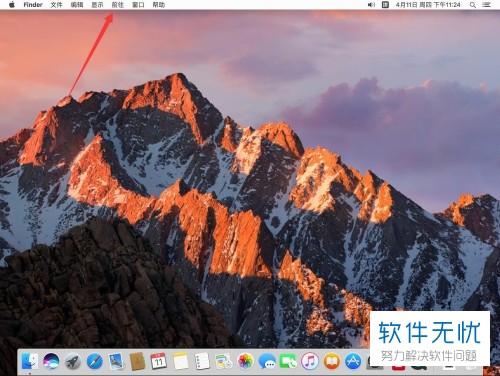
8. 在下拉菜单中点击【应用程序】,如图。
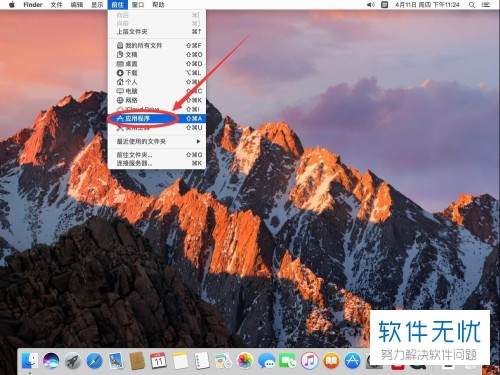
9. 之后在界面中右击【QQ浏览器】,如图。
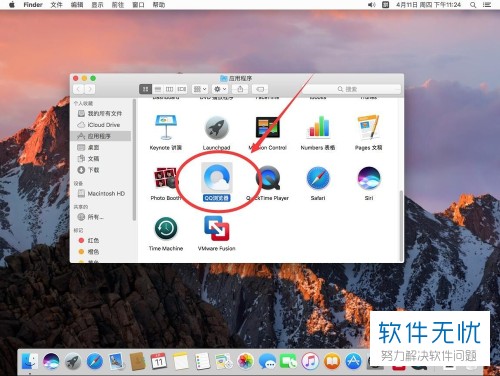
10. 之后在弹出的列表中点击【移到废纸篓】,如图。
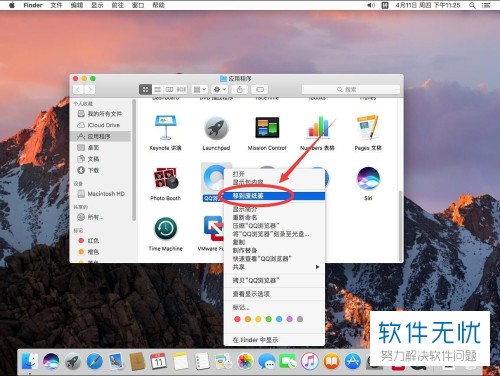
以上就是小编教大家在MAC苹果电脑上将QQ浏览器卸载的方法,希望可以帮到大家。
分享:
相关推荐
- 【其他】 WPS2024政府版 04-24
- 【其他】 WPS1+x考试考什么 04-24
- 【其他】 WPS1+x证书有用吗 04-24
- 【其他】 WPS目录怎么自己编辑 04-24
- 【其他】 WPS目录怎么显示在左边 04-24
- 【其他】 WPS年月日的格式怎么转换 04-24
- 【其他】 WPS年龄公式怎么输入 04-24
- 【其他】 WPS内存满了如何清理内存文件 04-24
- 【其他】 WPS标尺在哪里调出来 04-24
- 【其他】 WPS表格斜线一分为二怎么弄 04-24
本周热门
-
iphone序列号查询官方入口在哪里 2024/04/11
-
输入手机号一键查询快递入口网址大全 2024/04/11
-
mbti官网免费版2024入口 2024/04/11
-
oppo云服务平台登录入口 2020/05/18
-
outlook邮箱怎么改密码 2024/01/02
-
光信号灯不亮是怎么回事 2024/04/15
-
苹果官网序列号查询入口 2023/03/04
-
计算器上各个键的名称及功能介绍大全 2023/02/21
本月热门
-
iphone序列号查询官方入口在哪里 2024/04/11
-
输入手机号一键查询快递入口网址大全 2024/04/11
-
oppo云服务平台登录入口 2020/05/18
-
outlook邮箱怎么改密码 2024/01/02
-
mbti官网免费版2024入口 2024/04/11
-
苹果官网序列号查询入口 2023/03/04
-
光信号灯不亮是怎么回事 2024/04/15
-
fishbowl鱼缸测试网址 2024/04/15
-
计算器上各个键的名称及功能介绍大全 2023/02/21
-
正负号±怎么打 2024/01/08











